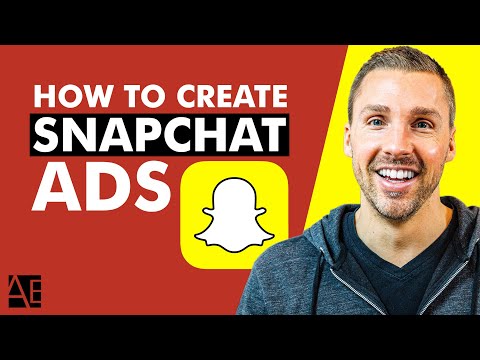Artikel wikiHow ini akan mengajarkan kepada Anda cara menghapus video secara permanen dari Linimasa dan album profil Anda, menggunakan iPhone atau iPad.
Langkah
Metode 1 dari 2: Menghapus Video dari Album

Langkah 1. Buka aplikasi Facebook di iPhone atau iPad Anda
Ikon Facebook terlihat seperti huruf "f" putih di kotak biru. Anda dapat menemukannya di layar beranda.

Langkah 2. Buka halaman profil Anda
Ketuk gambar profil Anda di sudut kiri atas di samping "Apa yang Anda pikirkan?" untuk membuka profil Anda.

Langkah 3. Gulir ke bawah dan ketuk Foto
Tombol ini terletak di antara Tentang dan Teman-teman di bawah gambar profil dan informasi Anda. Ini akan membuka halaman Foto Anda.

Langkah 4. Ketuk tab Album pada bilah navigasi di bagian atas
Geser ke kiri pada bilah tab di bagian atas halaman Foto Anda, dan ketuk Album untuk melihat daftar semua album foto dan video Anda.

Langkah 5. Ketuk album Video
Ini akan membuka konten album yang dipilih, dan menampilkan daftar semua video yang Anda unggah dan posting.

Langkah 6. Ketuk video yang ingin Anda hapus
Ini akan membuka video yang dipilih dalam layar penuh dan mulai memutarnya.

Langkah 7. Ketuk video
Ini akan menampilkan tombol Putar/Jeda, bilah waktu, dan tombol lain di bagian bawah video Anda.

Langkah 8. Ketuk ikon tiga titik pada video
Tombol ini berada di pojok kanan bawah video. Ini akan membuka opsi video Anda pada menu pop-up.

Langkah 9. Ketuk Hapus pada menu
Opsi ini tercantum di sebelah ikon Sampah pada menu opsi video. Ini akan menghapus video yang dipilih dan menghapusnya dari profil Anda.
Anda harus mengkonfirmasi tindakan Anda di jendela pop-up baru

Langkah 10. Ketuk Hapus di pop-up konfirmasi
Ini akan mengkonfirmasi tindakan Anda, dan menghapus video yang dipilih. Video akan dihapus dari album dan Linimasa Anda.
Metode 2 dari 2: Menghapus Postingan Video

Langkah 1. Buka aplikasi Facebook di iPhone atau iPad Anda
Ikon Facebook terlihat seperti huruf "f" putih di kotak biru. Anda dapat menemukannya di layar beranda.

Langkah 2. Buka halaman profil Anda
Ketuk gambar profil Anda di sudut kiri atas di sebelah "Apa yang Anda pikirkan?" untuk membuka profil Anda.

Langkah 3. Gulir ke bawah dan temukan posting yang ingin Anda hapus di Timeline Anda
Semua posting profil publik dan pribadi Anda dipublikasikan di Timeline Anda. Gulir ke bawah Timeline Anda untuk menemukan posting video yang ingin Anda hapus.

Langkah 4. Ketuk ikon tiga titik di sebelah posting yang ingin Anda hapus
Tombol ini terletak di pojok kanan atas setiap postingan. Pilihan Anda akan meluncur dari bagian bawah layar Anda.

Langkah 5. Ketuk Hapus pada menu
Opsi ini akan menghapus postingan video dari Timeline dan profil Anda.
Anda harus mengkonfirmasi tindakan Anda di pop-up baru

Langkah 6. Ketuk Hapus Posting di pop-up konfirmasi
Opsi ini ditulis dengan huruf merah pada menu pop-up. Ini akan mengkonfirmasi tindakan Anda, dan menghapus video yang dipilih dari profil Anda.